MATCom安装与设置及下载
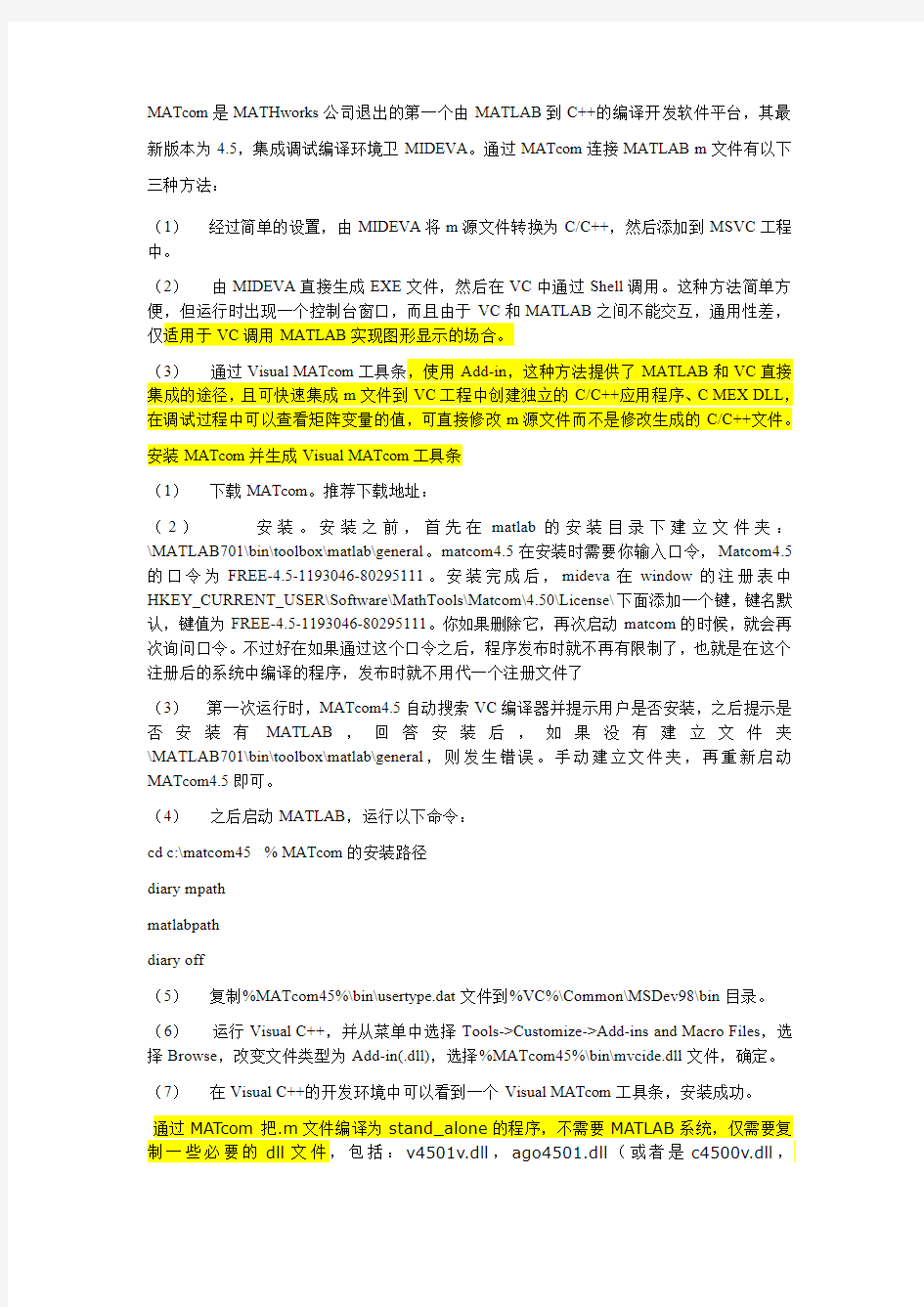
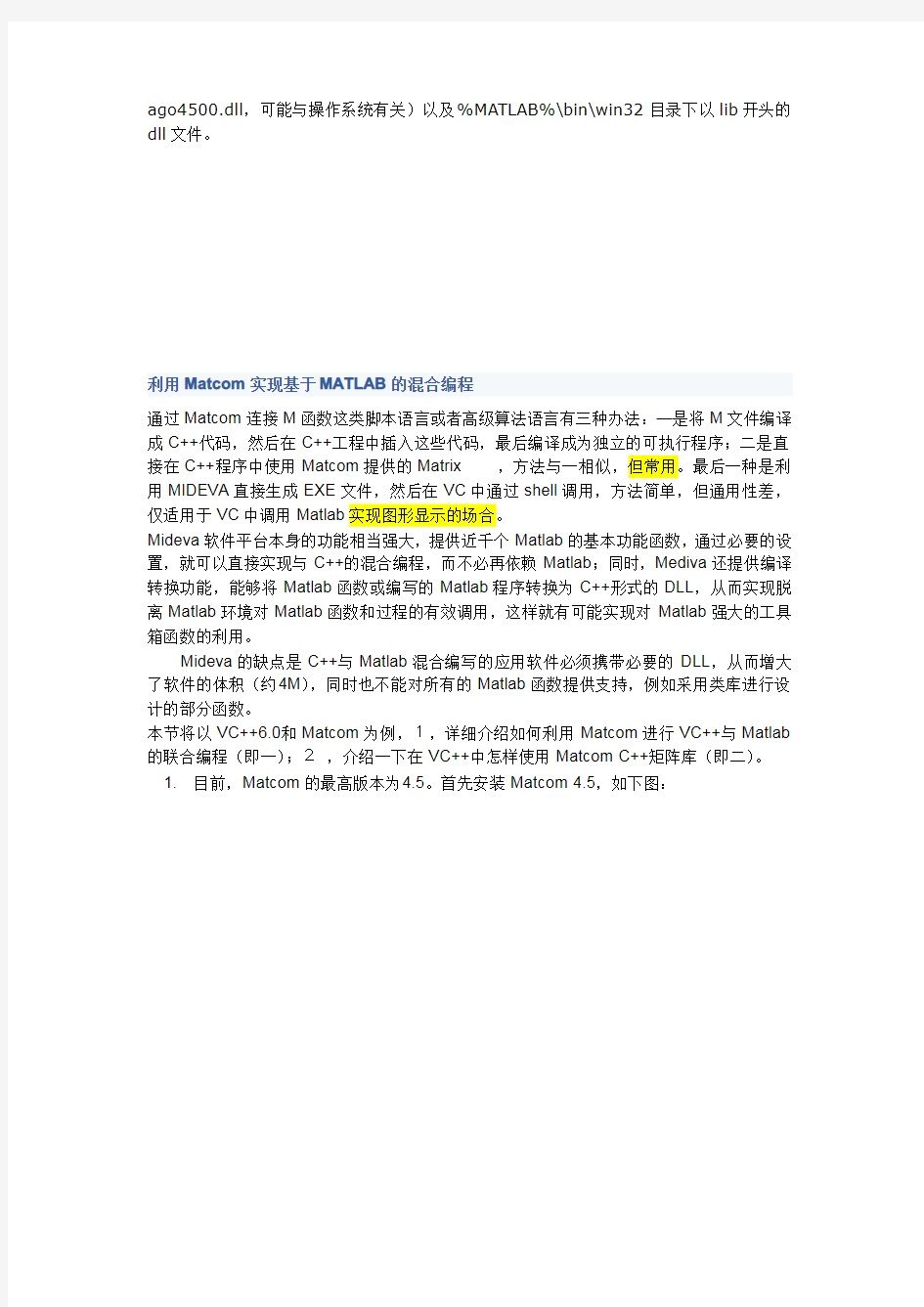
MATcom是MATHworks公司退出的第一个由MATLAB到C++的编译开发软件平台,其最新版本为4.5,集成调试编译环境卫MIDEVA。通过MATcom连接MATLAB m文件有以下
三种方法:
(1)经过简单的设置,由MIDEVA将m源文件转换为C/C++,然后添加到MSVC工程中。
(2)由MIDEVA直接生成EXE文件,然后在VC中通过Shell调用。这种方法简单方便,但运行时出现一个控制台窗口,而且由于VC和MATLAB之间不能交互,通用性差,仅适用于VC调用MATLAB实现图形显示的场合。
(3)通过Visual MATcom工具条,使用Add-in,这种方法提供了MATLAB和VC直接集成的途径,且可快速集成m文件到VC工程中创建独立的C/C++应用程序、C MEX DLL,在调试过程中可以查看矩阵变量的值,可直接修改m源文件而不是修改生成的C/C++文件。
安装MATcom并生成Visual MATcom工具条
(1)下载MATcom。推荐下载地址:
(2)安装。安装之前,首先在matlab的安装目录下建立文件夹:\MATLAB701\bin\toolbox\matlab\general。matcom4.5在安装时需要你输入口令,Matcom4.5的口令为FREE-4.5-1193046-80295111。安装完成后,mideva在window的注册表中HKEY_CURRENT_USER\Software\MathTools\Matcom\4.50\License\下面添加一个键,键名默认,键值为FREE-4.5-1193046-80295111。你如果删除它,再次启动matcom的时候,就会再次询问口令。不过好在如果通过这个口令之后,程序发布时就不再有限制了,也就是在这个注册后的系统中编译的程序,发布时就不用代一个注册文件了
(3)第一次运行时,MATcom4.5自动搜索VC编译器并提示用户是否安装,之后提示是否安装有MATLAB,回答安装后,如果没有建立文件夹\MATLAB701\bin\toolbox\matlab\general,则发生错误。手动建立文件夹,再重新启动MATcom4.5即可。
(4)之后启动MATLAB,运行以下命令:
cd c:\matcom45%MATcom的安装路径
diary mpath
matlabpath
diary off
(5)复制%MATcom45%\bin\usertype.dat文件到%VC%\Common\MSDev98\bin目录。
(6)运行Visual C++,并从菜单中选择Tools->Customize->Add-ins and Macro Files,选择Browse,改变文件类型为Add-in(.dll),选择%MATcom45%\bin\mvcide.dll文件,确定。
(7)在Visual C++的开发环境中可以看到一个Visual MATcom工具条,安装成功。
通过MATcom把.m文件编译为stand_alone的程序,不需要MATLAB系统,仅需要复制一些必要的dll文件,包括:v4501v.dll,ago4501.dll(或者是c4500v.dll,
ago4500.dll,可能与操作系统有关)以及%MATLAB%\bin\win32目录下以lib开头的dll文件。
利用Matcom实现基于MATLAB的混合编程
通过Matcom连接M函数这类脚本语言或者高级算法语言有三种办法:—是将M文件编译成C++代码,然后在C++工程中插入这些代码,最后编译成为独立的可执行程序;二是直接在C++程序中使用Matcom提供的Matrix
Mideva软件平台本身的功能相当强大,提供近千个Matlab的基本功能函数,通过必要的设置,就可以直接实现与C++的混合编程,而不必再依赖Matlab;同时,Mediva还提供编译转换功能,能够将Matlab函数或编写的Matlab程序转换为C++形式的DLL,从而实现脱离Matlab环境对Matlab函数和过程的有效调用,这样就有可能实现对Matlab强大的工具箱函数的利用。
Mideva的缺点是C++与Matlab混合编写的应用软件必须携带必要的DLL,从而增大了软件的体积(约4M),同时也不能对所有的Matlab函数提供支持,例如采用类库进行设计的部分函数。
本节将以VC++6.0和Matcom为例,1,详细介绍如何利用Matcom进行VC++与Matlab 的联合编程(即一);2,介绍一下在VC++中怎样使用Matcom C++矩阵库(即二)。1.目前,Matcom的最高版本为4.5。首先安装Matcom4.5,如下图:
安装Matcom前要已求安装VC++6.0。在安装过程中出现选择编译器对话框,选择”是”如下图:
出现选择是否安装了Matlab时,如果本机上安装的是Matlab5.3版本,可以选择“是(Y)”确认,因为Matcom4.5不支持Matlab6.1以上的版本。其他选项采用默认设置。Matcom可以独立于Matlab运行,但需要外部的C++编译器,指定Matlab的位置是为了让编译文件中需要的一些系统函数找到路径用的。
安装完成后,在“
Matcom命令输入方法与Matlab相同。如果安装在中文版操作系统时,输入命令前加一空格,否则显示为乱码。
下面详细介绍如何将m文件编译后放入VC++中。
启动MIDEVA,File->New,新建如下huatu.m文件。
m文件保存的默认位置为:matcom安装目录matcom45,生成的C++文件保存的默认位置为matcom安装目录matcom45Debug,本例matcom安装目录为C盘即C:matcom45Debug,在该目录下将会产生huatu.h、huatu.cpp、huatu.r、huatu.obj文件。
在VC++中用MFC Wizard(exe)创建一个基于对话框名为Example的工程。在面板上添加一个ID为IDC_BUTTON1按扭。
C:matcom45Debug目录下的huatu.cpp文件的内容拷贝到void CExamleDlg::OnButton1()如下,
void CExampleDoc::OnButton1()
{
dMm(x);dMm(y);
#line1"c:/matcom45/huatu.m"
call_stack_begin;
#line1"c:/matcom45/huatu.m"
_x=colon(-2.0,0.1,2.0);
#line2"c:/matcom45/huatu.m"
_y=power(x,2.0);
#line3"c:/matcom45/huatu.m"
_display(plot((CL(x),y)));
call_stack_end
}
将C:matcom45lib下的matlib.h和v4501v文件和C:matcom45debug下的huatu1.h文件拷贝到工程Example目录下,然后在VC中将库文件和头文件加入到工程中:工程->添加工程->Files,选择刚刚拷贝到Example目录下的matlib.h、v4501v和huatu1.h文件
五,在ExamleDlg.cpp中加入如下代码:
#include"matlib.h"
#include"huatu.h"
在void CExamleDlg::OnButton1()中分别添加一个初始化类库调用函数”initM(MATCOM_VERSION)”和一个结束类库调用函数”exitM()”如下。
void CExampleDoc::OnButton1()
{
initM(MATCOM_VERSION)
dMm(x);dMm(y);
#line1"c:/matcom45/huatu.m"
call_stack_begin;
#line1"c:/matcom45/huatu.m"
_x=colon(-2.0,0.1,2.0);
#line2"c:/matcom45/huatu.m"
_y=power(x,2.0);
#line3"c:/matcom45/huatu.m"
_display(plot((CL(x),y)));
call_stack_end
exitM()
}
运行程序,点击画图按扭得图:
M atcom C++矩阵库的初始化和释放是成对出现的,在初始化时,调用函数initM(Matcom_VERSION),在需要释放的时候,调用函数exitM()即可。Matcom C++矩阵库的初始化需要一定的时间,为了加快程序的执行速度,应尽量减少Matcom C++矩阵库的初始化的次数。所以开发人员应仔细考虑Matcom C++矩阵库生存周期的长度,在Matcom C++矩阵库生存周期的开始初始化C++库,在生存周期结束的时候,释放C++库。这样虽然会占用一定的内存,但是会提高程序运行的速度。
Matcom不但可以生成C++文件,而且还可以生成exe文件和dll文件。如图所示:
2.下面通过一个例子来说明Matcom C++矩阵库在Visual C++6.0中使用的过程:
在Visual C++6.0中,新建一个Win32Console工程,如下图。实际上在任何类型的C++工程中都可以使用Matrix
二.设置工程,打开Project|Setting的link标签,作如下修改见下图:
打开C/C++标签,作如下修改见下图:
加入头文件matlib.h,看是否成功?不成功检查设置!在Example.cpp中输入如下程序
#include"stdafx.h"
#include"stdio.h"
#include"matlib.h"
int main(int argc,char*argv[])
{
initM(Matcom_VERSION);
Mm a;
a=rand(3,3);
display(a);
exitM();
return0;
}
输出结果:
ans(3x3)=9double elements real(72bytes)=
0.95010.48600.4565
0.23110.89130.0185
0.60680.76210.8214
在这说明一下,Matcom C++矩阵库采用面向对象的设计风格,矩阵数据和操作都封装在类Mm中。当需要创建矩阵的时候,只要声明一个Mm对象实例即可。如:Mm a;
关于Matlab所生成的COM组件,还有以下几个在实践中较为有用的说明:
1.对于用于生成COM的任何一个Matlab函数,在COM组件中即为一个COM的方法,而Matlab函数中的全局变量(global)则为COM组件的一个属性。这一点对于神经网络编程中颇为有用,比如说,在ANN训练结束后,做仿真(simulate)时,我们需要调用Matlab 生成的COM组件,但是,显然我们不能每调用一次COM就读一次ANN的配置(如权重、偏置等项目的值),也不能在VC中出现Matlab的结构体或者类。在这种情况下,我们就可以专门做一个Matlab函数,使用该函数调入ANN配置文件(一般为.mat文件)。而把ANN 的配置量声明为全局变量,则可以在仿真函数中直接使用该变量。就像以下的示例:function y=sim_ann(x)
global net
y=sim(net,x);
function LoadAnnParam
global net
%AnnMat.mat文件中存储了net变量
load AnnMat net
在VC中调用时,设COM对象为comObj,则有以下调用方式:
comObj.LoadAnnParam();//载入ANN参数
for(int I=0;I comObj.sim_ann(1,x,y);//多次仿真ANN 2.在Matlab中可以自定义数据类型,也就是VC中的类,但是这在生成COM组件时,会出现在load新类的对象时Matlab不认识该类型。这种情况下,我们可以在load该类以前,先初始化一个同名的该类型的对象。比如我们有NewClass这种新类,要load进来一个该类型的名字为NewObj的对象,对象的初始化函数为InitNewClass,则可以: NewObj=InitNewClass; Load mat_file NewObj; 3.另外,在编程过程中曾遇到过这种情况,在生成的COM接口中如果输出变量为结构体时,有时会出现莫名其妙的峰鸣器常鸣的效果。这种情况经过多方查找无法找到原因,如果各位读者在使用中出现类似情况,可以从这个方面考虑问题的解决方法。 来自: https://www.360docs.net/doc/4c14265894.html,/%C2%A1%D6%D0%B6%D4%B0%CB%D5%F3%CD%BC/blog/item/ccb85e168ab e700d4a90a7ea.html
